在使用windows 7操作系统的过程中,不少用户可能会遇到软件不兼容的问题。这不仅会影响工作效率,还可能带来诸多不便。然而,这个问题并非无解,本文将从多个维度为大家提供解决win7电脑软件不兼容的方法。
首先,确保你的windows 7系统已经安装了最新的更新。微软会定期发布更新补丁来修复系统的漏洞和兼容性问题。你可以通过以下步骤来更新系统:
1. 打开“控制面板”。
2. 选择“windows update”。
3. 点击“检查更新”。
如果有可用的更新,安装它们并重新启动计算机。这可能会解决一些软件不兼容的问题。
软件版本过旧也是导致不兼容的常见原因之一。因此,尝试下载并安装最新版本的软件可能是一个有效的解决方案。访问软件开发商的官方网站,查找最新的软件版本,并按照指示进行安装。新版本的软件通常会修复一些兼容性问题,从而可以在windows 7上正常运行。
windows 7提供了一个兼容性模式,可以模拟较旧的windows操作系统版本,从而解决一些软件不兼容的问题。你可以通过以下步骤来设置兼容性模式:

1. 右键点击软件的可执行文件或快捷方式。
2. 选择“属性”。
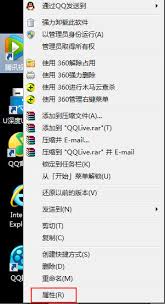
3. 切换到“兼容性”选项卡。
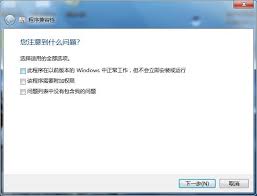
4. 选择一个适合的操作系统版本,如windows xp或windows vista。
5. 勾选“以兼容性模式运行此程序”的选项。
6. 点击“应用”和“确定”。
然后尝试重新运行软件,看看是否解决了兼容性问题。
如果上述方法都无法解决问题,你可以考虑使用虚拟机软件。虚拟机可以在你的计算机上模拟一个完整的操作系统环境,从而允许你运行不兼容的软件。你可以下载并安装一款虚拟机软件,如virtualbox或vmware,然后在虚拟机中安装一个与软件兼容的操作系统版本。这样,你就可以在虚拟机中运行软件,而不会受到兼容性问题的限制。
某些软件需要额外的组件才能正常运行,如microsoft .net framework、visual c++ 可再发行组件包等。确保你的系统中已经安装了这些必备组件。如果缺少某些组件,可能会导致软件无法运行或出现兼容性问题。你可以通过软件安装程序的提示或软件开发商的官方网站来下载并安装这些组件。
安装某些软件或运行某些程序时,可能需要管理员权限。右键单击安装程序文件或程序的可执行文件,然后选择“以管理员身份运行”。这可能会解决一些由于权限不足而导致的兼容性问题。
如果以上方法都无法解决问题,你可以联系软件制造商或计算机技术人员寻求帮助。他们可能会提供更具体的解决方案或建议。
总之,win7电脑软件不兼容的问题并非无解。通过更新操作系统、安装最新版本的软件、使用兼容性模式、使用虚拟机、检查并安装必备组件、以管理员身份运行以及寻求专业帮助等方法,你可以有效地解决这一问题。希望本文的内容能够帮助你解决win7电脑软件不兼容的困扰。
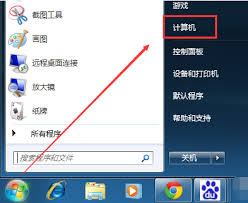
在使用windows7操作系统的过程中,有时可能会遇到桌面图标突然消失的情况。这不仅影响了电脑的美观性,也给日常操作带来了不便。下面,我们根据网上热门文章的数据,整理了几种常见的解决方法,希望能帮助大家快速恢复桌面图标的显示。方法一:通过个性化设置恢复桌面图标
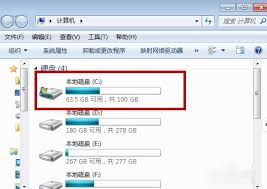
在日常使用windows7操作系统的过程中,你是否曾好奇过那些隐藏起来的文件夹?这些隐藏文件夹可能包含了系统文件、配置文件或是你为了保护隐私而特意隐藏的私人文件。无论出于何种原因,了解如何打开这些隐藏文件夹都是一项非常实用的技能。本文将详细指导你如何在wind

对于许多索尼笔记本用户来说,重装操作系统是解决系统卡顿、崩溃等问题的有效方法。特别是当您想将系统恢复到最佳状态时,重装win7系统无疑是一个不错的选择。下面,我们将详细介绍如何通过u盘启动和一键在线重装两种方式,来为您的索尼笔记本重装win7系统。方法一:u盘
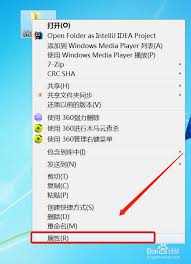
在windows7系统中,虽然无法直接为文件夹设置密码,但我们可以通过几种方法实现文件夹的加密保护,确保你的隐私和数据安全。以下是几种用户比较喜爱的文件夹加密方法,你可以根据自己的需求选择最适合的一种。方法一:使用windows7自带的加密功能1.选择文件夹:
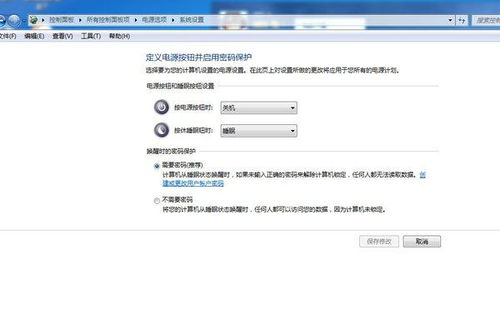
在日常使用windows7操作系统的过程中,用户可能会遇到一个令人头疼的问题:电脑无法正常关机。这种情况不仅影响工作效率,还可能对硬件造成损害。本文将深入探讨win7关不了机的原因,并提供有效的解决方案和实用技巧。原因分析1.驱动程序问题驱动程序是连接硬件与操

在日常使用windows7操作系统的过程中,为了保证系统的稳定性和安全性,有时我们需要禁止用户对桌面主题进行修改。这不仅可以防止因误操作导致的系统问题,还可以在企业或学校环境中,确保所有用户的桌面环境保持一致,提高工作效率和学习效率。方法一:通过组策略编辑器禁